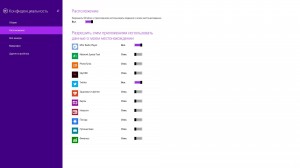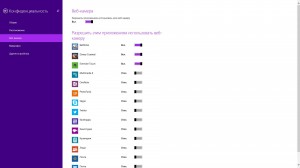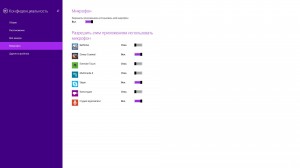Как ограничить доступ к данным пользователя приложениям.
Приложения, установленные в Магазине Windows 8.1, имеют доступ к информации о местонахождении и имени пользователя, а также доступ к веб-камере и микрофону компьютера. В целях безопасности или сохранения конфиденциальности доступ к данным ресурсам для приложений можно запретить.
1. Для этого нужно открыть панель «Параметры компьютера» удобным для вас способом (Например: Приложения → Параметры компьютера), а затем перейти в раздел «Конфиденциальность».
2. В этом разделе, вкладка «Общие» содержит настройки, которые позволят ограничить приложениям доступ к учетной записи и информации о пользователе (аватар, имя и т.д.), языкам используемым в системе и к идентификатору получателя рекламы (по умолчанию в приложениях реклама персонализируется), а также можно отключить сканирование фильтром SmartScreen всей информации о загружаемых из сети приложениях и отображение текстовых предложений в окнах рукописного ввода или ввода с клавиатуры.

3. На вкладках «Микрофон», «Веб-камера», «Расположение» можно увидеть все приложения, которые используют данные об устройствах (получение информации происходит по IP-адресу или показаниям GPS) и местонахождении пользователя, и пытаются получить доступ к микрофону (и)или веб-камере . Тем самым, здесь вы сможете ограничить доступ к вашим данным сразу для всех приложений или только для тех, которыми вы редко пользуетесь.